■西川和久の不定期コラム■
 |
6月21日(日本時間の6月22日早朝)、マルチタスクなどをサポートする待望のiPhone OS改め「iOS 4」がリリースされた。これまでのバージョン3.x系とどう違うのかなど、新機能を中心にレポートをお届けする。
●表から見える変更点
iOS 4へアップデートするにあたって、母艦となっているMac OS XかWindows、そしてiTunesのバージョンに注意が必要だ。まずiTunesはWindows版も含め、先行して公開された9.2へ先にアップデートしなければならない。この9.2は、iOS 4のAppをフォルダにまとめる機能に対応したり、バックアップの速度も向上している。
OSに関しては、Windows XP(SP3)/Vista/7以降なのでまず問題にはならないだろう。準備が整ったところでいよいよiOS 4へのアップデートだ。Dockコネクタ→USBケーブルを使いiPhoneもしくはiPod touchを母艦へ接続、iTunesが起動するとOSのアップデートがあることを知らせてくれるので、指示に従うだけで作業完了となる。なおiPod touchは、3.xまでアップデートは有料だったが、iOS 4から無料となった。
【お詫びと訂正】初出時に、Mac OS Xは10.5.8以降のみ対応としておりましたが、これはiPhone 4のみで、iPhone 3GSではMac OS X 10.4でも対応可能です。ご教示頂いた読者の方に感謝しますとともに、お詫びして訂正させて頂きます。
iPhoneもしくはiPod touchが再起動して、一番初めに気付くのはホーム画面に壁紙があることだろう。標準では、ロック画面に設定していた壁紙をそのままホーム画面にも設定されるので、絵柄によっては非常に見づらくなるケースがある。まず[設定]→[壁紙]で好みの壁紙で見易そうな絵柄を選ぶ。ホーム画面、ロック画面それぞれ違う壁紙を設定することも可能だ。
次に便利な機能として、Appをフォルダを使って管理できるようになったことだ。筆者の場合、参考のためにとダウンロードしたグラビアAppだけでも3画面分あり、いつも使うわけでも無く非常に邪魔になっていた。Appをフォルダにまとめる方法は簡単で、Appのアイコンを長押しするとアイコンの移動(ブルブルアイコンが揺れる)モードになるので、まとめたいAppへ該当する他のAppを重ねるとフォルダが作られる。この時フォルダ名は前者のAppがApp Store上で登録されていたカテゴリ名がデフォルトで入る。もちろんフォルダ名は後から変更も可能だ。1フォルダ最大12個のAppが入るのでうまく活用すると画面が非常にスッキリする。
その他増えた機能としては、「メールをスレッド毎にまとめる」、「カメラ機能の5倍デジタルズーム」、「撮影地による写真の表示」、「Safari 5になりレンダリングが高速に」、「Bluetoothを使ったキーボード接続」、「ユーザー辞書の編集」、「日本語/フリック入力に顔文字ボタン追加」、「SMS/MMSの串刺し検索」、「メール/連絡先/カレンダーの設定からメモも同期可能に」、「パスコードロックが4桁以上」、「検索エンジンにBingを追加」、「iBooks」(App Storeからダウンロード)、「位置情報埋め込みをApp毎にON/OFF」、「本体でプレイリスト作成」、「回転ロック対応」、「iAd」などがあげられる。特にメール、カメラ、写真、Safariは日頃良く使うAppなので、これらの強化ポイントは嬉しい人も多いだろう。
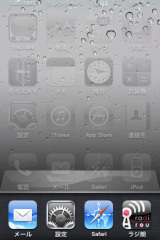 |
| 【動画】Bluetoothを使ったキーボード接続。ちょっと画面は小さいものの、これで本格的に文章を入力できる様になった。ただしiPad同様、純正キーボード以外はJIS配列でもASCII配列になってしまう |
iAdは、まだ始まっていないが(7月1日からの予定)、App内で広告を表示する仕掛けだ。従来Appで表示していた広告は、タップすると多くのケースでSafariやiTunesが起動し、Appから外に出てしまう。しかしiAdは、広告を見終わった後、そのままAppに戻れるので、今までより気軽に広告を見ることができる。
さて、パワーアップしたiOS 4であるが、従来のiPhone OS 3.x用Appと互換性が無い部分もあるようで、動かなくなったAppを発見した。筆者が見つけたものとしては「テレビ」、「選べる動画」、「ちょこっとmixi」などがあげられる。「テレビ」はエラーが出て映像を表示しない(既にこの件に対応したバージョンが公開されている)。「選べる動画」、「ちょこっとmixi」は起動時にどうやらネットワークを見るけることができず先に進めない状態となる。いずれにしても後述するマルチタスク対応の必要があるため、遅かれ早かれアップデートがあるだろう。
 |  |  |
| テレビ。「このムービーは再生できません」とエラーが出る。既に対応版が出ている | 選べる動画。「ネットワークに接続されていない」とエラーが出てこれ以上進まない | ちょこっとmixi。この状態から先に進まない。「選べる動画」と同様にネットが見つからないのだろう |
以前、iPhone 3GでiPhone OS 2.xから3.xへアップデートした時は、全体的に作動が重くなってしまったが、iPhone 3GSでiOS 4へアップデートした場合は、特に体感速度も変わらず、逆にSafariのレンダリングが速くなった分、快適に使えるようになった。バッテリの持ちも正確に測ったわけでは無いが若干伸びた感じがする。マルチタスク対応によるオーバーヘッドは無さそうだ。
●マルチタスクの実力は?iOS 4におけるアプリケーションの切り替え=マルチタスクは、[ホーム]ボタンを2回押すと画面の下に最近起動したAppのアイコンが並んでいるので、希望するAppを選べばOKだ。もちろんこの操作は、ホーム画面だけでなく、Appが起動している状態でも行なえる。タスクリストからアイコンを削除(常駐しているAppは終了に相当する)するには、アイコンを長押しすれば[-]が表示されるので、該当するAppのアイコンを選べばいい。[-]表示の無い元の状態へは[ホーム]ボタンを押す。
この操作によっていろいろなAppを瞬時に切り替えられるようになり、より便利にiPhone/iPod touchを使うことができる。マルチタスク対応は、初代iPhoneが出た頃から望まれていた機能であり、iOS 4の最も大きな強化ポイントと言えよう。
少し違ったマルチタスクを実感できるのは、Appのアップデートが複数あった場合だ。これまで1つ1つダウンロードしていたが、iOS 4では全て同時にダウンロード状態になる。これもまたマルチタスクの一種である。
 |  |  |
| タスクリスト。左から順に「最近起動した」もしくは「起動中」のAppが並ぶ | 一覧から削除する場合。Appを削除するのと同じ方法だ。アイコンを長押しすればこのモードになる | iPodはタスクリスト一番左端に。ただしここはiPod専用ではなく、YouTube再生中にはYouTubeにアイコンが変わりコントロールできる。再生系のAPIで設定可能なのだろう。左端のボタンは回転ロック |
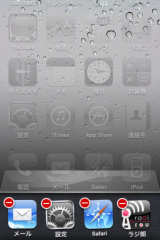 |
| 【動画】マルチタスク一連の動き。非常にスムーズに切り替わっているのが分かる |
一点不便なのは、このタスクリストに残さないAppの終了方法が無いことだ。App起動時[ホーム]ボタンを押せば終了となるが、タスクリストには必ず残ってしまう。あれこれAppを使っていると、あっと言うまにアイコンで一杯になり、逆に使い難くなるため、定期的にタスクリストから削除する作業を行なわなければならず面倒だ。
ところで、もうお気付きかも知れないが、先の説明で「起動中のApp」と書かず「最近起動したApp」と書いたのには理由がある。
iOS 4のマルチタスクは、WindowsやMac OS Xなど、一般的なOSとはかなり違う仕掛けになっている。マルチタスクと聞くと、「起動しているアプリケーションが全て同時に動き、必要に応じてスイッチングする」、「OSがマルチタスクを管理し、アプリケーション側で特に意識する必要は無い」と言うイメージが強いように思う。
しかし“バッテリ駆動”、そして”全画面表示が基本”のiPhoneやiPod touchで、そのままマルチタスクを行なうと、裏側に回って見られないもしくは操作の出来ないアプリケーションが常に何本も動き、結果、CPUパワーを奪い合い、バッテリを激しく消耗することになる。これではいくら便利になっても実用に耐えないため、iOS 4のマルチタスクは基本的に「裏側に回ったアプリケーションは停止」する仕様になっている。例えば「再生中の動画が裏に回ると停止」、「プレイ中のゲームが裏に回ると停止」となるが、表に戻った時、止まった時点から再生/プレイできれば実用上は問題無い。
裏に回って停止しては困るもの、例えばネットラジオ、Skype(ボイスオーバーIP)などがあげられるだろう。また他のAppから戻ってきた時に、切り替える前の画面に復帰している必要もある。
これらに関しては新しく追加されたAPIを使い“App側で対応”しなければならない。iOS 4で用意しているマルチタスク用APIとしては「バックグラウンドオーディオ」、「ボイスオーバーIP」、「バックグラウンドロケーション」、「プッシュ通知/ローカル通知」など。先にあげた状態の保存/復帰も含まれる。
従ってiPhone OS 3.x用に作られたAppはマルチタスクが出来ず、切り替えて元のAppへ戻るとリロード(再起動)されてしまうのだ。つまり多くのケースでは起動中ではなく、最近使ったAppの履歴としてタスクリスト上に表示しているだけとなる。マルチタスクの本領を発揮するには、主要Appの迅速なiOS 4対応が望まれる。もちろんApp全てがiOS 4対応になればタスクリストは「履歴」ではなく「起動中のApp」となる。
余談になるが、調度この原稿を書いている最中に、radiko.jp再生App「ラジ朗」のiOS 4対応版が公開された。radiko.jpを聴きながら他のAppを同時に使えるのでとても便利だ。ただちょっと試した範囲では、音が出る他のAppに切り替え戻ってきた場合、音が止まってしまう。サウンド系Appは音に関する排他制御をしっかりやらなければまずそうだ。本家radiko.jpも含めネットラジオ系AppのiOS 4対応が待ち遠しい。
 |  |  |
| iOS 4非対応AppからSafariを起動(バックグラウンドで再生もできない) | Safariから元のAppへ戻ると…… | Appが再起動してしまう |
 |  |  |
| iOS 4対応AppからSafariを起動 | Safariから元のAppへ戻ると…… | 切り替える前の状態で復帰する(ただし止まっているので再生ボタンを押す) |
現在、切り替えからの復帰も含めiOS 4に対応しているAppはまだ少なく、結果的にAppを多く起動しても履歴としてタスクリストに残っているだけで、プログラムはメモリ上に乗っていない。従ってあまりメモリを消費していないが、今後iOS 4対応Appが増えるにつれ、プログラムがメモリ上に残る様になり、メインメモリを圧迫することになる。
iPhone 3GはiOS 4は使えるものの、マルチタスクは非対応だ。これは搭載メモリが128MBしか無いため何本もAppをオンメモリで実行できず、除外したものと思われる。ちなみにiPhone 3GSは256MB、iPhone 4は(噂では)512MBのメモリを搭載している。いずれにしても画像編集Appなど、メモリを大量に消費するものとのタスクスイッチは、食い合わせ的なことがあるかも知れない。
以上のように、マルチタスクはもちろん、メールをスレッド毎にまとめたり、Appをフォルダを使って管理、Safariの高速化、Bluetoothによるキーボード接続など、iOS 4は広範囲に渡る機能強化が施され、より魅力的なOSに仕上がっている。若干Appの互換性に問題はあるものの、これはApp側のアップデートで解決するだろう。iOS 4が対応する、iPhoneそしてiPod touchを持っているユーザー全てにお勧めしたいアップデートだ。






















![[Amazon限定ブランド]CCL い・ろ・は・すラベルレス 2LPET ×8本 ミネラルウォーター 無味 製品画像:2位](https://m.media-amazon.com/images/I/41h0MHfvhkL._SL160_.jpg)


![【Amazon.co.jp限定】 伊藤園 磨かれて、澄みきった日本の水 2L 8本 ラベルレス [ ケース ] [ 水 ] [ 軟水 ] [ ペットボトル ] [ 箱買い ] [ ストック ] [ 水分補給 ] 製品画像:5位](https://m.media-amazon.com/images/I/41n0o65dSkL._SL160_.jpg)








![Dynabook dynabook BJ65/FS (Win11x64) 中古 Core i5-1.6GHz(10210U)/メモリ8GB/SSD256GB/DVDマルチ/15.6インチ/Wi-Fi6対応/Webカメラ [C:並品] 製品画像:16位](https://thumbnail.image.rakuten.co.jp/@0_mall/usedpc/cabinet/url1/5742549c.jpg?_ex=128x128)



![Lenovo ThinkPad X1 Carbon Gen8 (2020年モデル) [ Windows11 / Office付き / SSD 256GB 512GB / メモリ 8GB 16GB / Corei5] 初期設定不要 Office 中古ノートパソコン ノートパソコン パソコン レノボ シンクパッド【Win11正式対応】 製品画像:12位](https://thumbnail.image.rakuten.co.jp/@0_mall/be-stock/cabinet/11586707/imgrc0082370013.jpg?_ex=128x128)







![★アップル / APPLE Mac mini MMFK3J/A [シルバー]【Mac デスクトップ】【送料無料】 製品画像:5位](https://thumbnail.image.rakuten.co.jp/@0_mall/e-cutestyle/cabinet/img043/p000000819559_1.jpg?_ex=128x128)

![【エントリーで最大2万ポイント当たる|1/20まで】 HP|エイチピー デスクトップパソコン Aio シェルホワイト BD5A6PA-AAAB [23.8型 /Windows11 Home /intel Core Ultra 5 /メモリ:16GB /SSD:1TB /Office HomeandBusiness /2025年6月モデル] 製品画像:3位](https://thumbnail.image.rakuten.co.jp/@0_mall/biccamera/cabinet/product/13178/00000014180412_a01.jpg?_ex=128x128)











![DMM.COM PCモニター DMM.make 4K DISPLAY [55型 /4K(3840×2160) /ワイド] DKS-4K55DG6 製品画像:5位](https://thumbnail.image.rakuten.co.jp/@0_mall/r-kojima/cabinet/n0000000895/4573192768776_1.jpg?_ex=128x128)
![定額制夫のこづかい万歳 月額2万千円の金欠ライフ(10) (モーニング KC) [ 吉本 浩二 ] 製品画像:30位](https://thumbnail.image.rakuten.co.jp/@0_mall/book/cabinet/noimage_01.gif?_ex=128x128)
![【楽天ブックス限定特典】MGA MAGICAL 10 YEARS ANNIVERSARY BOOK -OUR STORY-(限定絵柄ポストカード1枚) [ Mrs. GREEN APPLE ] 製品画像:29位](https://thumbnail.image.rakuten.co.jp/@0_mall/book/cabinet/2004/2100014772004_1_2.jpg?_ex=128x128)

![MonoMaster3月号増刊 2026年 3月号 [雑誌] 製品画像:26位](https://thumbnail.image.rakuten.co.jp/@0_mall/book/cabinet/0360/4912187780360.gif?_ex=128x128)

![性感染症 診断・治療ガイドライン2026 [ 日本性感染症学会 ] 製品画像:24位](https://thumbnail.image.rakuten.co.jp/@0_mall/book/cabinet/7395/9784787827395_1_5.jpg?_ex=128x128)
![藍渓鎮 羅小黒戦記外伝 (3) [ 木頭 ] 製品画像:23位](https://thumbnail.image.rakuten.co.jp/@0_mall/book/cabinet/7995/9784049147995_1_7.jpg?_ex=128x128)

